Huomautus: Tässä ohje aiheessa kuvataan vain perinteisen Yammer ominaisuudet.
Voit integroida Microsoft 365 yhdistimiä yli 80 suosituista kolmannen osapuolen sovelluksista ja palveluista suoraan Yammer-ryhmä keskusteluihin. Yhdistimet voivat lähettää päivityksiä ryhmille useista eri työkaluista, kuten uutisista ja sosiaalisen median lähteistä, kuten Twitter-ja Bing-uutisista, HR-järjestelmistä, kuten XYZ, ja projektin hallinta työkaluista, kuten Trello ja Asana.
Yhdistimet tuovat asiaankuuluvia kolmannen osapuolen tietoja suoraan ryhmääsi. Voit esimerkiksi määrittää uutisen tai sosiaalisen yhdistimen, jonka avulla voit toimittaa viikoittain yhteenvedon artikkeleista tai sosiaalisen median viesteistä, jotka liittyvät tiettyyn avain sana-tai haku sanaan. Voit myös määrittää saapuvan verkko koukku-yhdistimen, jonka avulla ilmoitat ryhmälle toiminnoista, joita haluat seurata, muista päivittäin käyttämistään tuottavuus työkaluista.
Nämä yhdistimet ovat käytettävissä vain Microsoft 365 yhdistetyissä ryhmissä. Jos haluat selvittää, onko ryhmäsi yhdistetty, Katso onko ryhmääni Yammerissa yhdistetty Microsoft 365 -sovelluksessa?
Jos haluat lisätä ja määrittää yhdistimiä minkä tahansa Microsoft 365 yhdistetyn Yammer-ryhmän kanssa, valitse Lisää tai poista sovelluksia sivun oikeassa reunassa.
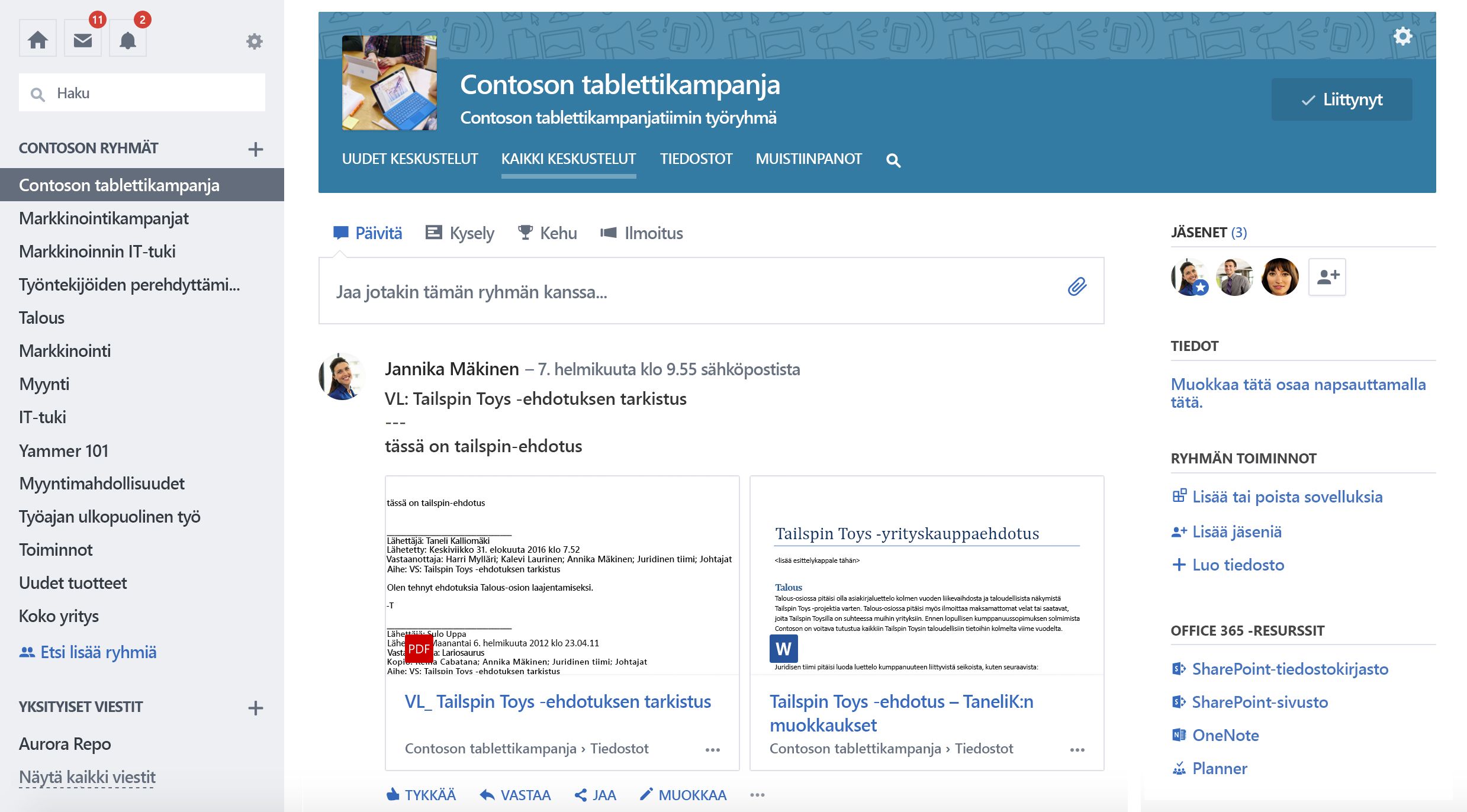
Tässä on ilmoitus uudesta yhteydestä.
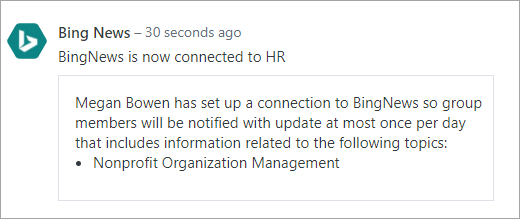
Ryhmä saa nyt päivityksiä kolmansien osapuolten palveluista.
Usein kysyttyjä kysymyksiä
K: ovatko yhdistimet käytettävissä kaikissa ryhmissä?
V: Ei. Yhdistimet ovat käytettävissä vain Microsoft 365 yhdistetyissä Yammer ryhmissä.
K: Miten voin määrittää, miten yhdistimet ovat käytettävissäMicrosoft 365 järjestelmänvalvojana?
A: Katso ohjeet, joiden avulla voit hallita oman vuokra ajan yhdistimen käytettävyyttä siirtymällä Outlookin ryhmääsi Yhdistä sovellukset .
K: Onko sovelluksista veloitusta?
A: tietyt kolmannen osapuolen sovellukset saattavat vaatia maksullisen version tai tila uksen. Jos haluat löytää nämä tiedot, valitse Lisää sovelluksen nimen vierestä.
K: Miten voin poistaa yhdistimen käytöstä Yammerissa?
Jos haluat poistaa tietyn ryhmän yhdistimen käytöstä Yammerissa, sinun on poistettava se käytöstä kaikille ryhmän Microsoft 365 sovelluksille. Lisä tietoja on artikkelissa sovellusten yhdistäminen ryhmiin Outlookissa.
K: Miten poistan sovelluksen asennuksen?
A: Jos haluat poistaa sovelluksen asennuksen, toimi seuraavasti:
-
Napsauta Yammer-aloitus sivulla Yammer-asetukset-kuvaketta

-
Valitse Muokkaa asetuksiaja valitse sitten Omat sovellukset.
-
Valitse Peruuta käyttäminenniiden sovellusten vierestä, joista haluat poistaa käytön.
K: Haluan luoda sovelluksen, joka integroi yrityksen tuotteen Yammeriin. Miten pääsen alkuun?
A: Katso tarkemmat ohjeet, joiden avulla pääset alkuun Yammer-integraation aloittamisessa siirtymällä https://Developer.Yammer.com.











